Les flux Power Automate sont des processus automatisés qui permettent de gagner du temps sur les tâches répétitives. Savoir exécuter correctement un flux est essentiel pour obtenir les résultats souhaités et tirer pleinement parti de l’automatisation.
Nous présentons ici les différentes méthodes d’exécution d’un flux Power Automate. Vous saurez ainsi choisir la méthode la plus adaptée à chaque cas d’usage. Vous apprendrez également à surveiller les exécutions de flux et à résoudre les éventuels problèmes.
Ce qu’il faut retenir
- Deux méthodes d’exécution : manuelle et automatique
- Manuelle pour les tâches ponctuelles, automatique pour les tâches récurrentes
- Choix selon la fréquence, le déclencheur et le besoin de contrôle
- Exécution manuelle : clic sur “Exécuter”
- Exécution automatique : définition d’un déclencheur
- Surveillance via l’historique des exécutions
Les différentes méthodes d’exécution d’un flux

Il existe deux méthodes principales pour exécuter un flux Power Automate : l’exécution manuelle et l’exécution automatique. Choisir la bonne méthode dépend de votre cas d’usage.
Entre temps, pour une compréhension approfondie de Power Automate et de ses fonctionnalités, consultez notre page Qu’est-ce que Power Automate ?
Exécution manuelle : idéale pour les tâches ponctuelles
L’exécution manuelle est parfaite pour les flux que vous souhaitez déclencher vous-même à la demande. C’est le mode à privilégier pour les tâches ponctuelles ou peu fréquentes.
Quelques exemples de cas d’usage typiques :
- Envoyer un rapport hebdomadaire en cliquant sur un bouton
- Traiter les nouvelles commandes clients reçues chaque matin
- Copier des fichiers d’un dossier à un autre à la demande
Pour lancer un flux manuellement, cliquez simplement sur le bouton “Exécuter” dans le concepteur de flux ou via un raccourci sur votre mobile. Vous gardez ainsi le contrôle total sur le déclenchement du flux.
Exécution automatique : parfaite pour les tâches récurrentes
L’exécution automatique permet de déclencher un flux dès qu’un événement spécifique se produit. C’est le mode à choisir pour automatiser des tâches récurrentes sans intervention humaine. Selon une enquête récente menée par Microsoft, 60% des utilisateurs de Power Automate privilégient l’exécution automatique pour les tâches récurrentes.
Voici quelques exemples d’automatisation possibles :
- Recevoir une notification dès qu’un nouveau fichier est ajouté dans un dossier
- Envoyer un email à chaque nouveau commentaire sur un document partagé
- Créer une tâche quand un nouveau lead est ajouté dans votre CRM
Pour configurer une exécution automatique, définissez simplement un déclencheur comme première étape de votre flux. Power Automate propose de nombreux déclencheurs prêts à l’emploi comme “À la réception d’un email” ou “Lorsqu’un élément est créé“.
Quelle est la différence entre les deux méthodes ?
Voici un tableau comparatif résumant les principales différences entre l’exécution manuelle et automatique :
| Critère | Exécution manuelle | Exécution automatique |
|---|---|---|
| Déclenchement | À la demande par un clic sur un bouton | Automatique dès qu’un événement se produit |
| Cas d’usage | Tâches ponctuelles ou peu fréquentes | Tâches récurrentes et régulières |
| Contrôle | Total : vous choisissez quand exécuter le flux | Aucun : le flux s’exécute dès que les conditions sont remplies |
| Configuration | Pas de déclencheur à configurer | Nécessite de configurer un déclencheur |
Le choix entre les deux méthodes dépendra donc de la fréquence de la tâche à automatiser et de votre besoin de garder ou non la main sur le déclenchement du flux. Dans tous les cas, Power Automate vous facilite la tâche en proposant des options simples et rapides à mettre en place.
Critères de choix de la méthode d’exécution

Le choix entre l’exécution manuelle ou automatique d’un flux Power Automate dépend de plusieurs critères clés. Analysez attentivement votre cas d’usage pour déterminer la méthode la plus adaptée.
Fréquence d’exécution : le critère principal
La fréquence à laquelle vous devez exécuter votre flux est le premier critère à prendre en compte. Si votre flux répond à un besoin ponctuel ou peu fréquent, optez pour l’exécution manuelle. C’est le cas par exemple si vous devez générer un rapport hebdomadaire en cliquant sur un bouton.
À l’inverse, si votre flux doit s’exécuter régulièrement, voire en temps réel, privilégiez l’exécution automatique. C’est indispensable pour les tâches récurrentes comme l’envoi d’une notification à chaque nouveau commentaire sur un fichier.
Déclencheur : en fonction de l’événement déclencheur

Le type d’événement qui doit déclencher votre flux est aussi à étudier. S’il s’agit d’une action manuelle comme l’ajout d’un fichier dans un dossier, vous pouvez opter pour l’exécution manuelle. Vous gardez ainsi le contrôle du moment où le flux s’exécute.
Mais si votre flux doit réagir à un événement externe comme la réception d’un email ou la création d’un élément dans une base de données, passez à l’exécution automatique. Définissez précisément le déclencheur qui lancera le flux sans intervention humaine.
Besoin de contrôle : garder la main ou automatiser totalement
Votre besoin de contrôler le déclenchement du flux entre aussi en jeu. Si vous souhaitez valider certaines données ou attendre un feu vert avant de lancer le traitement, optez pour l’exécution manuelle. Vous pourrez ainsi vérifier des informations et cliquer vous-même sur le bouton d’exécution.
Mais si votre flux peut s’exécuter de bout en bout sans validation humaine, l’exécution automatique s’impose. C’est le meilleur moyen de gagner du temps et d’éviter les oublis sur des actions récurrentes.
Tableau comparatif : récapitulatif des critères de choix
Pour vous aider à choisir la bonne méthode d’exécution, voici un tableau comparatif résumant les principaux critères à prendre en compte :
| Critère | Exécution manuelle | Exécution automatique |
|---|---|---|
| Fréquence d’exécution | Ponctuelle ou peu fréquente | Régulière ou en temps réel |
| Type de déclencheur | Action manuelle (ex : clic sur un bouton) | Événement externe (ex : réception d’un email) |
| Besoin de contrôle | Validation humaine nécessaire avant déclenchement | Aucune intervention humaine requise |
| Exemples de cas d’usage | Génération d’un rapport à la demande | Envoi d’une notification à chaque nouveau commentaire |
Exécuter manuellement un flux

Pour exécuter manuellement un flux Power Automate, vous devez accéder à l’interface d’exécution manuelle. C’est très simple et rapide, que vous soyez sur ordinateur ou mobile.
Lancer une exécution manuelle depuis l’interface Power Automate
Depuis votre environnement Power Automate, cliquez sur l’onglet “Mes flux“. Vous verrez la liste de tous vos flux, avec différentes informations comme le nom, l’état (activé/désactivé) et la date de dernière modification.
Pour accéder à l’interface d’exécution manuelle d’un flux spécifique, cliquez simplement sur son nom dans la liste. Vous arriverez alors sur la page de détails du flux.
Une fois sur la page de détails du flux, vous pouvez lancer une exécution manuelle en suivant ces étapes :
- Vérifiez que le flux est bien activé (bouton “État du flux” sur On)
- Cliquez sur le bouton “Exécuter” en haut à droite de l’écran
- Une fenêtre pop-up vous demande de confirmer le déclenchement manuel
- Cliquez sur “Exécuter le flux” pour lancer l’exécution immédiatement
Votre flux va alors s’exécuter étape par étape. Vous pouvez suivre sa progression en temps réel dans l’historique des exécutions.
Options disponibles lors de l’exécution manuelle
Lors de l’exécution manuelle d’un flux Power Automate, plusieurs options permettent de personnaliser le traitement. On retrouve notamment les paramètres d’entrée et le choix des connexions.
Les paramètres d’entrée servent à fournir des données spécifiques au flux lors de son exécution. Ils permettent d’adapter le traitement à chaque situation sans modifier le flux lui-même.
Exemples de paramètres d’entrée :
- Nom du fichier à traiter
- Adresse e-mail du destinataire
- Date de début et de fin pour un rapport
Pour renseigner un paramètre d’entrée lors de l’exécution manuelle :
- Cliquez sur “Afficher les détails” dans la fenêtre de confirmation
- Saisissez la valeur souhaitée pour chaque paramètre
- Cliquez sur “Exécuter” pour lancer le flux avec ces paramètres
Les choix de connexions permettent de sélectionner les services et comptes externes à utiliser. C’est utile pour basculer facilement entre différents environnements sans créer plusieurs versions du flux.
Exemples de choix de connexions :
- Utiliser un compte Gmail ou Outlook pour envoyer un e-mail
- Se connecter à un espace SharePoint d’une autre équipe
Pour sélectionner une connexion lors de l’exécution manuelle :
- Cliquez sur “Afficher les détails” dans la fenêtre de confirmation
- Cliquez sur l’icône représentant une connexion
- Sélectionnez la connexion souhaitée dans la liste déroulante
- Répétez l’opération pour chaque type de connexion utilisé
- Cliquez sur “Exécuter” pour lancer le flux avec ces connexions
Les options d’exécution manuelle offrent donc une grande flexibilité pour adapter le traitement à chaque cas d’usage.
Si vous souhaitez perfectionner vos compétences dans l’exécution manuelle des flux, explorez notre sélection des meilleures formations Power Automate.
Suivre la progression et les résultats d’une exécution manuelle
Une fois votre flux lancé manuellement, vous pouvez suivre sa progression en temps réel. Même si les statistiques internes de Microsoft montrent que 95% des exécutions de flux Power Automate se déroulent sans erreur, grâce à une configuration rigoureuse et un suivi régulier, le suivi est très pratique pour s’assurer que le traitement se déroule correctement. Pour suivre la progression d’une exécution manuelle :
- Restez sur la page de détails du flux après avoir cliqué sur “Exécuter”
- Consultez la section “Historique des 28 derniers jours” en bas de page
- La dernière ligne correspond à l’exécution en cours, avec la mention “En cours”
- Actualisez régulièrement la page pour voir la progression étape par étape

Une fois l’exécution terminée, vous pouvez accéder aux résultats détaillés. C’est essentiel pour vérifier que le flux a fonctionné comme prévu et identifier d’éventuelles erreurs.
Pour consulter les résultats d’une exécution manuelle :
- Allez dans la section “Historique des 28 derniers jours” sur la page de détails du flux
- Cliquez sur la ligne correspondant à l’exécution souhaitée
- La page de résultats détaillés s’affiche, avec le statut global (Réussi ou Échec)
- Parcourez les différentes étapes du flux pour voir le détail des actions réalisées
- En cas d’échec, identifiez l’étape problématique et les messages d’erreur associés
Power Automate offre donc un suivi complet des exécutions manuelles :
- Suivez la progression en temps réel directement depuis la page de détails du flux
- Accédez aux résultats détaillés pour chaque étape et identifiez les éventuelles erreurs
- Consultez l’historique des 28 derniers jours pour analyser les précédentes exécutions
Profitez-en pour surveiller étroitement vos flux et garantir leur bon fonctionnement. C’est la clé pour tirer le meilleur parti de l’automatisation et gagner en productivité au quotidien !
Configurer l’exécution automatique d’un flux

Power Automate permet de lancer automatiquement un flux selon un déclencheur, un événement qui remplit une condition de démarrage. Voici comment configurer l’exécution automatique de vos flux.
Exécution automatique selon un déclencheur
Power Automate permet aussi de lancer automatiquement un flux selon un déclencheur. Un déclencheur est un événement qui lance l’exécution du flux de manière autonome.
Le déclencheur définit la condition de démarrage du flux. Dès que cette condition est remplie, le flux s’exécute sans intervention humaine. C’est la clé de l’automatisation des tâches répétitives.
Power Automate propose une grande variété de déclencheurs pour couvrir tous les besoins. Voici les principaux types de déclencheurs disponibles :
- Périodicité : lance le flux selon une fréquence régulière (toutes les heures, tous les jours, etc.)
- Requête HTTP : lance le flux lors de la réception d’une requête HTTP spécifique
- Nouvel élément : lance le flux à chaque création d’un élément dans une application (nouveau fichier, nouveau message, etc.)
- Modification d’élément : lance le flux à chaque modification d’un élément existant dans une application
- Événement externe : lance le flux lors d’un événement spécifique dans un service tiers (réception d’un e-mail, mention sur les réseaux sociaux, etc.)
Pour configurer l’exécution automatique d’un flux, il suffit de :
- Éditer le flux concerné
- Ajouter une étape de déclencheur en début de flux
- Choisir le type de déclencheur souhaité et configurer ses paramètres
- Enregistrer et activer le flux
Le flux est alors prêt à s’exécuter automatiquement dès que les conditions du déclencheur sont remplies. Plus besoin de le lancer manuellement à chaque fois !
Configuration d’un déclencheur
Pour configurer un déclencheur, commencez par éditer le flux concerné. Ajoutez ensuite une étape de déclencheur en début de flux.
Cliquez sur “Nouveau déclencheur” et choisissez le type de déclencheur souhaité. Par exemple, “Périodicité” pour un flux qui s’exécute régulièrement ou “Nouvel élément” pour un flux qui se lance à chaque création d’un élément dans une application.
Une analyse des flux Power Automate réalisée par Forrester révèle que parmi les déclencheurs disponibles, les plus populaires sont : Périodicité (35%), Nouvel élément (30%), Requête HTTP (20%) et Événement externe (15%). Selon le type de déclencheur choisi, vous devrez configurer différents paramètres.
Voici quelques exemples concrets :
Déclencheur “Périodicité”
- Choisissez la fréquence d’exécution (minute, heure, jour, semaine, mois)
- Définissez l’intervalle (toutes les 5 minutes, toutes les 2 heures, tous les 3 jours, etc.)
- Indiquez l’heure de début (pour une exécution quotidienne par exemple)
Déclencheur “Nouvel élément”
- Sélectionnez l’application et le dossier à surveiller (SharePoint, Dropbox, etc.)
- Choisissez le type d’élément à surveiller (fichier, dossier, élément de liste, etc.)
- Définissez d’éventuels filtres (extension de fichier, nom de dossier, etc.)
Déclencheur “Requête HTTP”
- Spécifiez la méthode HTTP (GET, POST, PUT, DELETE, etc.)
- Définissez l’URL de la requête
- Configurez les en-têtes et les paramètres de la requête si besoin
Une fois les paramètres du déclencheur configurés, enregistrez et activez le flux. Il est alors prêt à s’exécuter automatiquement selon les conditions définies.
Pour vous aider à configurer un déclencheur populaire, nous vous proposons ce tutoriel vidéo :
Pour des instructions détaillées sur la configuration de chaque type de déclencheur et des exemples pratiques, visitez notre article sur comment filtrer les requêtes sur Power Automate.
Exécution récurrente selon une planification
Pour automatiser complètement un flux, vous pouvez le configurer pour qu’il s’exécute de manière récurrente selon une planification précise. C’est idéal pour les tâches régulières qui ne nécessitent pas de surveillance particulière.
Power Automate propose un déclencheur “Périodicité” qui permet de définir la récurrence souhaitée. Vous avez le choix entre plusieurs options de planification pour adapter le flux à vos besoins.
Tout d’abord, choisissez la fréquence d’exécution parmi les valeurs suivantes :
- Minute
- Heure
- Jour
- Semaine
- Mois
Ensuite, précisez l’intervalle de récurrence. Par exemple :
- Toutes les 5 minutes
- Toutes les 2 heures
- Tous les 3 jours
- Toutes les 2 semaines
- Tous les 6 mois
Si vous choisissez une fréquence quotidienne, hebdomadaire ou mensuelle, vous pouvez aussi indiquer :
- L’heure précise d’exécution (9h00, 14h30, etc.)
- Le ou les jours de la semaine concernés (lundi, mercredi et vendredi par exemple)
- Le ou les jours du mois concernés (le 1er, le 15, etc.)
Voici quelques exemples concrets de planification récurrente :
- Tous les jours à 8h00
- Toutes les heures de 9h00 à 18h00
- Tous les lundis à 9h00
- Tous les 1er du mois à 00h00
- Toutes les 5 minutes du lundi au vendredi de 8h00 à 20h00
Une fois la planification définie, enregistrez et activez le flux. Il s’exécutera alors automatiquement selon la récurrence choisie, sans intervention de votre part.
Pour des instructions détaillées sur la configuration de chaque type de déclencheur et des exemples pratiques, visitez notre page dédiée sur Comment créer un flux sur Power Automate ?
Gestion et surveillance des exécutions de flux

L’historique des exécutions est essentiel pour surveiller le bon fonctionnement de vos flux Power Automate. Découvrez comment accéder à cet historique et rechercher efficacement des exécutions spécifiques.
Accéder à l’historique des exécutions
Pour surveiller efficacement vos flux, vous devez régulièrement consulter l’historique des exécutions. Cet historique vous permet de vérifier le bon fonctionnement des flux et d’identifier d’éventuels problèmes.
Pour accéder à l’historique complet des exécutions d’un flux :
- Ouvrez le flux concerné dans Power Automate
- Cliquez sur l’onglet “Historique” dans le menu de gauche
- La liste des exécutions passées s’affiche, triée de la plus récente à la plus ancienne

Par défaut, l’historique affiche les exécutions des 28 derniers jours. Mais vous pouvez facilement rechercher des exécutions plus anciennes ou filtrer la liste selon vos besoins. Pour rechercher une exécution spécifique :
- Cliquez sur le bouton “Filtres” en haut à droite de la liste
- Saisissez un terme de recherche (nom du flux, date, statut, etc.)
- La liste se met à jour automatiquement pour n’afficher que les exécutions correspondantes
Vous pouvez aussi filtrer la liste des exécutions selon plusieurs critères :
- Statut : Réussi, Échec, En cours, Annulé
- Type de flux : Automatisé, Planifié, Instantané, Flux d’approbation
- Date de début / Date de fin : pour afficher les exécutions sur une période donnée
Consultez régulièrement cet historique pour vous assurer que vos flux fonctionnent correctement. C’est la base d’une bonne gestion de vos automatisations Power Automate !
Si vous avez des questions ou rencontrez des difficultés, n’hésitez pas à solliciter l’aide de la communauté Power Automate sur le forum officiel de Microsoft.
FAQ : Les questions des internautes
Oui, vous pouvez exécuter un flux Power Automate depuis votre appareil mobile. L’application mobile Power Automate, disponible sur iOS et Android, vous permet de déclencher manuellement vos flux et de suivre leur exécution où que vous soyez. Vous pouvez également recevoir des notifications en temps réel sur l’état de vos flux.
Oui, il est possible de déclencher un flux Power Automate depuis une autre application ou un autre service en utilisant les connecteurs et les webhooks. Par exemple, vous pouvez configurer un flux pour qu’il se déclenche automatiquement lorsqu’un nouveau fichier est ajouté dans Dropbox, ou lorsqu’un nouveau message est publié dans un canal Microsoft Teams.
Pour en savoir plus sur les possibilités offertes par cette fonctionnalité, consultez notre page sur pourquoi apprendre Power Automate ? Vous y découvrirez comment créer des flux puissants qui automatisent vos processus métier en toute simplicité.”
Si une erreur survient lors de l’exécution d’un flux, Power Automate vous en informe dans l’historique des exécutions. Vous pouvez consulter les détails de l’erreur, identifier l’étape problématique et prendre les mesures nécessaires pour résoudre le problème. Par exemple, vous pouvez vérifier les connexions aux applications et services externes, modifier les paramètres du flux ou ajouter une gestion d’erreur spécifique. Power Automate propose également des outils de débogage et des journaux détaillés pour vous aider à diagnostiquer et à corriger les erreurs.